암호 없이 내 iPhone 찾기를 끄는 방법
게시 됨: 2022-02-01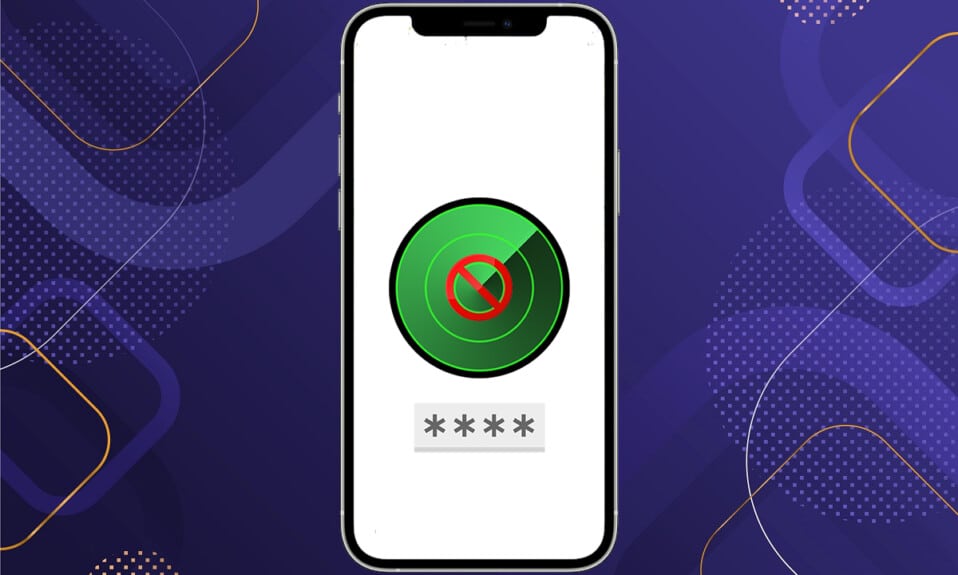
나의 iPhone 찾기는 iPhone에서 나의 찾기 설정의 중요한 기능 중 하나입니다. 이 기능을 사용 하면 iPhone을 도난당하거나 분실한 경우 지도에서 iPhone을 찾을 수 있습니다 . 나의 iPhone 찾기 기능을 제거하려면 iPhone 나의 찾기 설정을 통해 직접 제거할 수 있습니다. 그러나 Apple ID 암호를 잊어버린 경우 이 문서는 암호 없이 나의 iPhone 찾기를 끄는 데 도움이 될 것입니다. 따라서 계속 읽으십시오!

내용물
- 암호 없이 내 iPhone 찾기를 끄는 방법
- 내 iPhone 찾기를 제거하는 이유는 무엇입니까?
- 방법 1: 비밀번호 분실 사용
- 방법 2: 타사 앱 사용
- 1단계: 데이터 백업
- 2단계: 타사 앱 설치
암호 없이 내 iPhone 찾기를 끄는 방법
나의 iPhone 찾기를 제거하려는 경우 Apple ID 암호 또는 장치 암호가 있으면 쉽게 제거할 수 있습니다. 그러나 암호가 없으면 암호 없이 나의 iPhone 찾기를 끄기가 매우 까다로워집니다. 이 기능을 제거하는 것은 권장하지 않지만 이 기사에서는 온라인에서 나의 iPhone 찾기를 끌 수 있는 몇 가지 방법을 보여주었습니다.
가능한 방법을 진행하기 전에 나의 iPhone 찾기가 필요한 이유를 알려주십시오. 다음은 이 기능의 장점 중 일부입니다.
- 지도에서 iPhone 장치 위치를 찾을 수 있습니다.
- iPhone을 도난당하거나 분실한 경우 분실한 것으로 표시하여 원격으로 기기를 잠가 데이터를 안전하게 보호 할 수 있습니다.
- iPhone의 데이터를 원격으로 지울 수도 있습니다.
참고: 데이터를 지우면 지도에서 기기 위치를 검색할 수 없습니다. 따라서 기기를 추적할 필요가 없을 때마다 iPhone 데이터를 지우는 것이 좋습니다.
- 기기에서 Apple 계정을 제거 할 수도 있습니다.
참고: AppleCare+에서 도난 및 분실에 대해 청구할 때까지 iPhone 장치에서 계정을 제거하지 않는 것이 좋습니다.
이제 나의 iPhone 찾기 기능에 대해 배웠으므로 나의 iPhone 찾기 기능을 꺼야 하는 몇 가지 시나리오가 있을 수 있습니다. 따라서 이러한 시나리오에 대해 알아보려면 다음 섹션을 읽으십시오.
내 iPhone 찾기를 제거하는 이유는 무엇입니까?
나의 iPhone 찾기는 데이터 보호에 유용한 기능이므로 비활성화하는 것은 현명한 생각이 아닐 수 있습니다. 그러나 특정 조건에서는 꺼야 할 수도 있습니다. 다음은 몇 가지 예입니다.
- 귀하의 iPhone을 판매 하기 전에 나의 iPhone 찾기를 비활성화하여 구매자가 귀하의 데이터를 볼 수 없도록 하면서 구매자가 보다 쉽게 사용할 수 있도록 하십시오.
- 중고 iPhone을 구입한 경우 자신의 iCloud 계정을 설정하고 이전 소유자가 나의 iPhone 찾기 기능을 통해 기기를 추적하지 못하도록 하려면 나의 iPhone 찾기를 제거해야 할 수 있습니다.
이제 이 기능을 비활성화하려면 아래 나열된 방법을 사용할 수 있습니다.
방법 1: 비밀번호 분실 사용
iCloud 또는 Apple ID 암호가 없는 경우 다른 확인 옵션을 통해 나의 iPhone 찾기를 제거할 수 있습니다. 그렇게 하려면 주어진 단계를 따르십시오.
1. iPhone 에서 설정 앱 아이콘을 탭합니다.
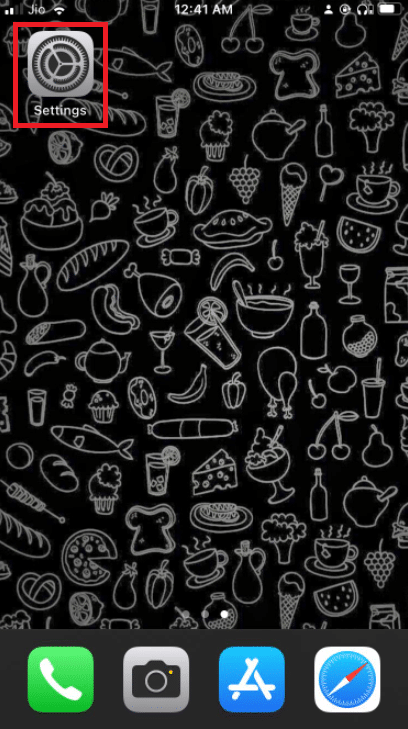
2. 그런 다음 프로필 옵션 을 탭합니다.
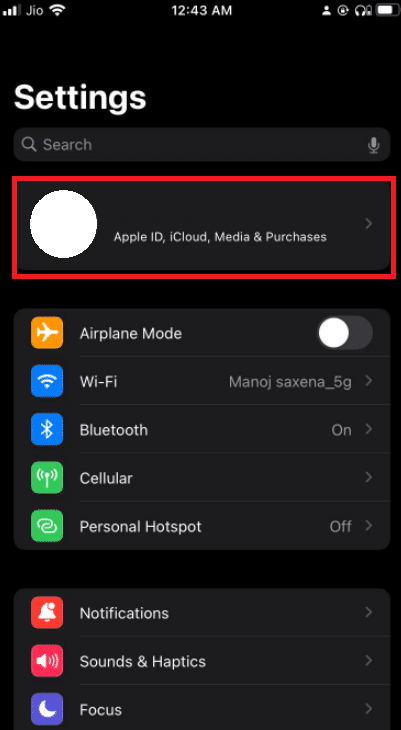
3. 여기에서 내 옵션 찾기 를 선택합니다.
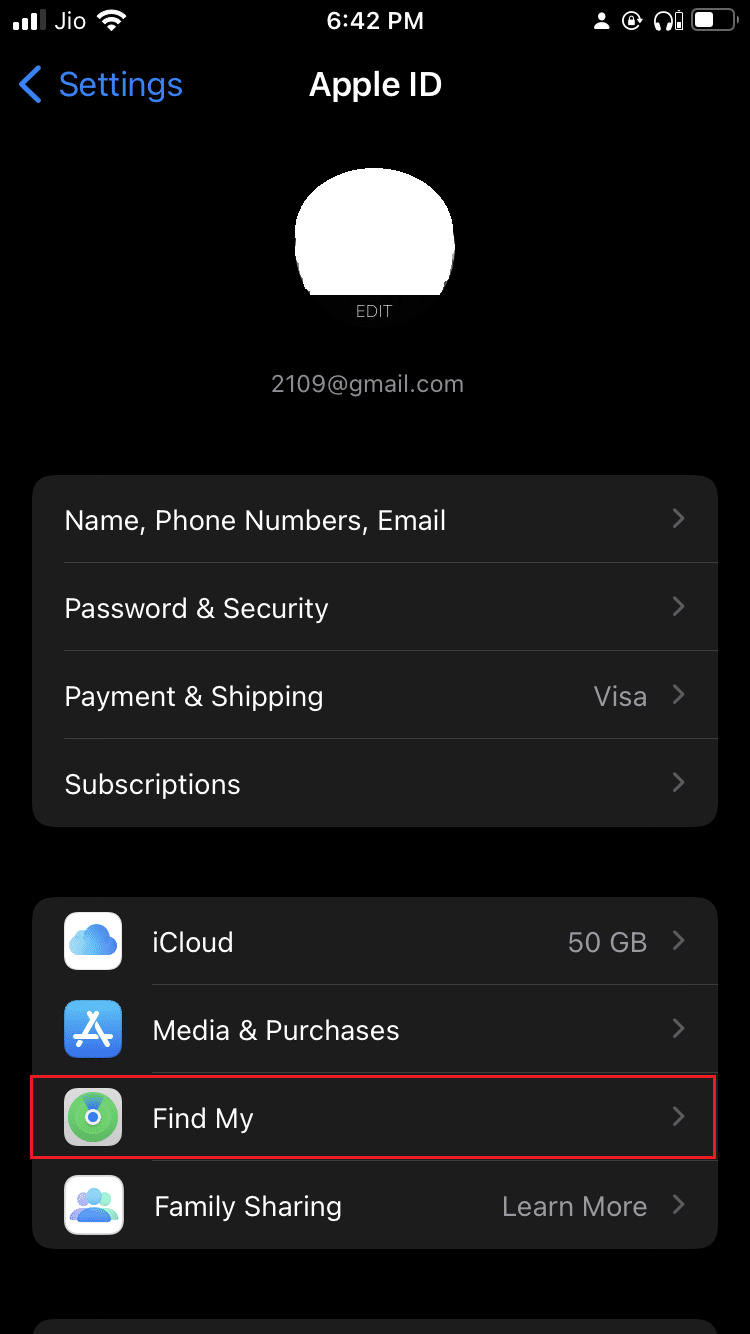
4. 나의 iPhone 찾기 옵션을 누릅니다.
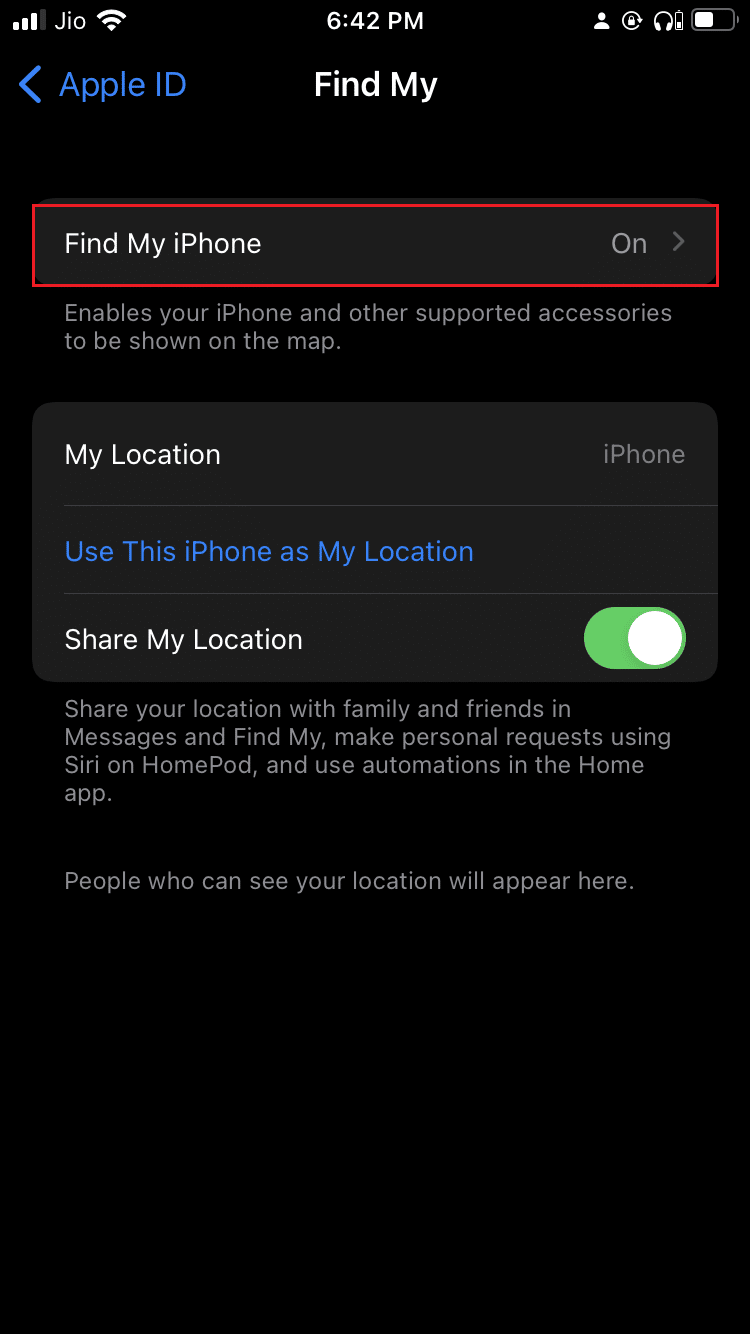
5. 이제 내 iPhone 찾기 토글 을 눌러 끕니다 .
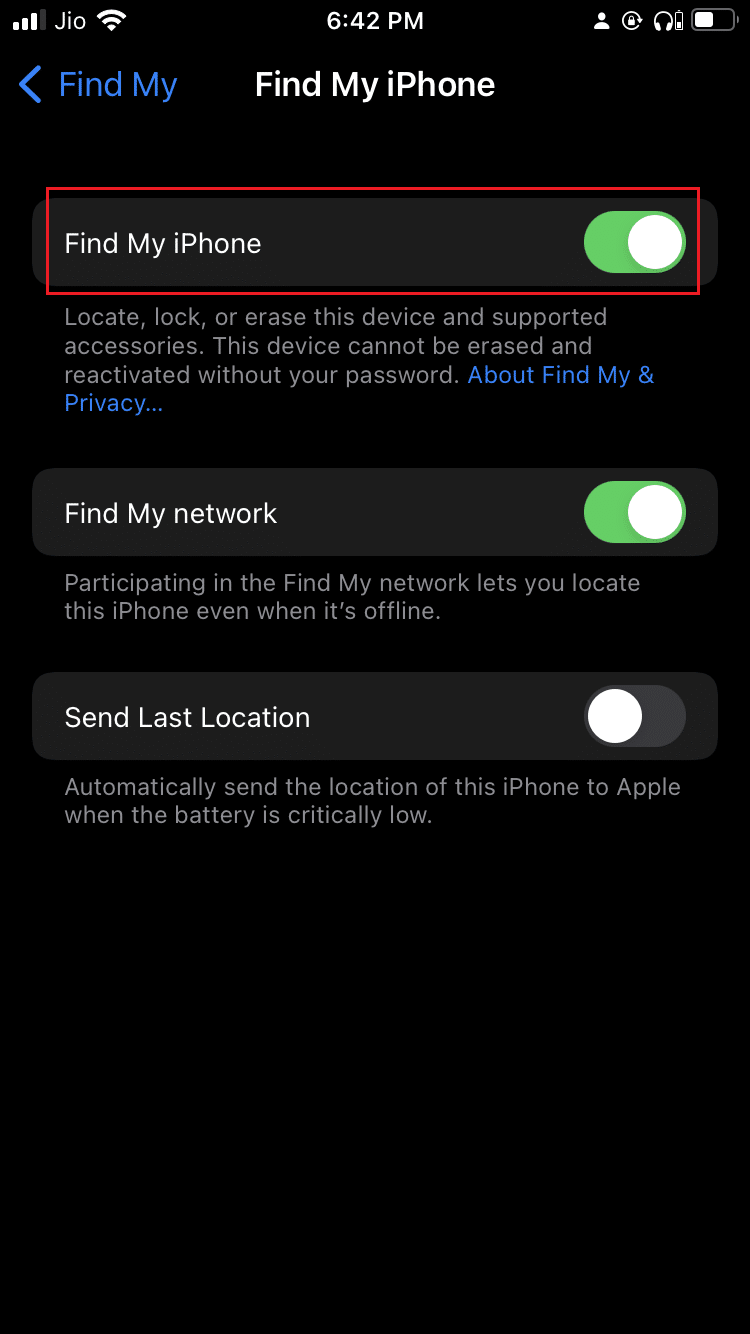
6. 여기에서 Apple ID 암호 를 입력하는 화면에서 Forgot Password? 를 탭합니다. 옵션.
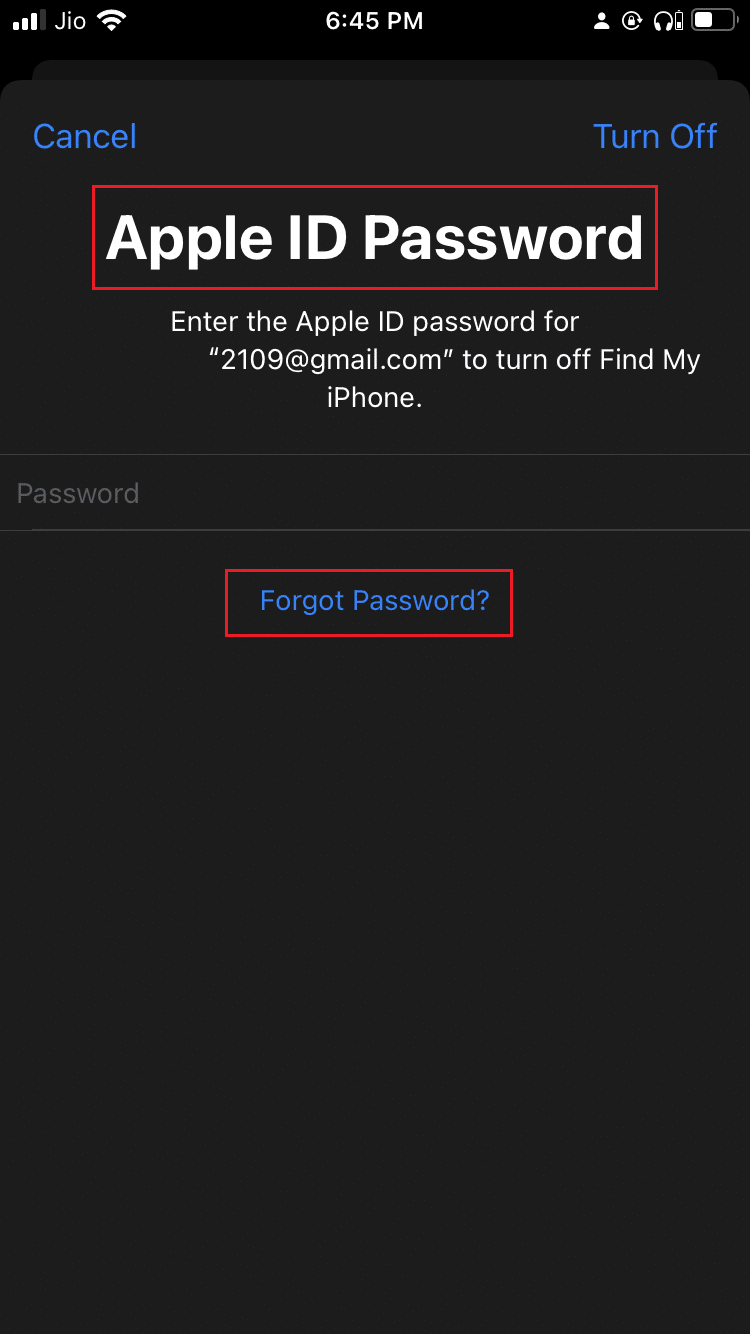

7. 그런 다음 비밀번호 찾기 에서 계속 을 탭합니다. 팝업.
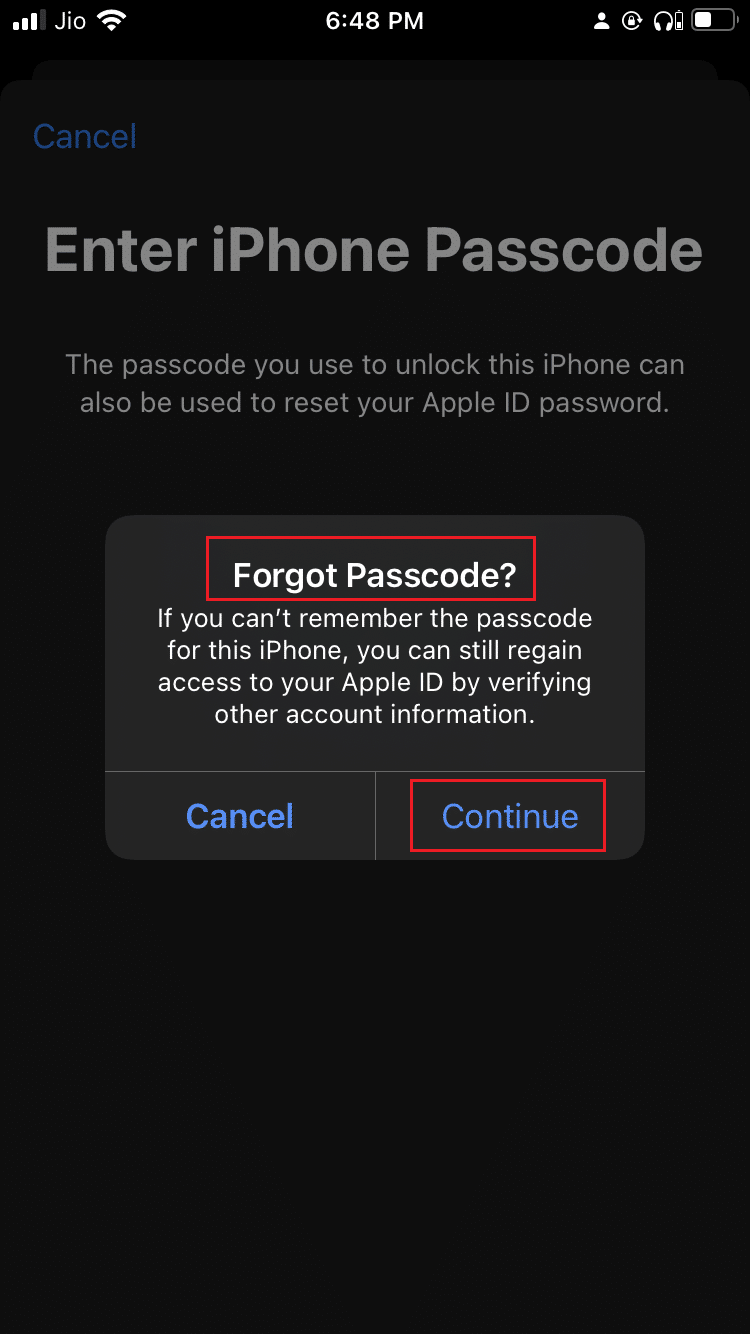
8. 이제 화면에 표시되는 다른 로그인 옵션을 통해 Apple ID 를 확인하십시오.
9. 마지막으로 나의 iPhone 찾기를 끌 수 있습니다.
또한 읽기: 내 iPhone이 고정되어 꺼지거나 재설정되지 않는 이유
방법 2: 타사 앱 사용
타사 앱을 사용하여 비밀번호 없이 내 iPhone 찾기를 끄는 방법을 확인할 수 있습니다. 그러나 이 방법은 iPhone을 탈옥하여 나의 iPhone 찾기 기능을 제거합니다.
참고: 사이버 범죄자가 장치를 더 쉽게 해킹할 수 있으므로 장치를 탈옥하지 않는 것이 좋습니다.
타사 앱을 사용하여 나의 iPhone 찾기 기능을 제거하려면 다음 단계를 따라야 합니다.
1단계: 데이터 백업
타사 앱을 사용하는 경우 iCloud 에 데이터를 백업 해야 합니다. 그렇게 하려면 주어진 단계를 따르십시오.
1. 방법 1 과 같이 iPhone 설정 > 프로필 옵션 으로 이동합니다.
2. 여기에서 iCloud 옵션을 탭합니다.
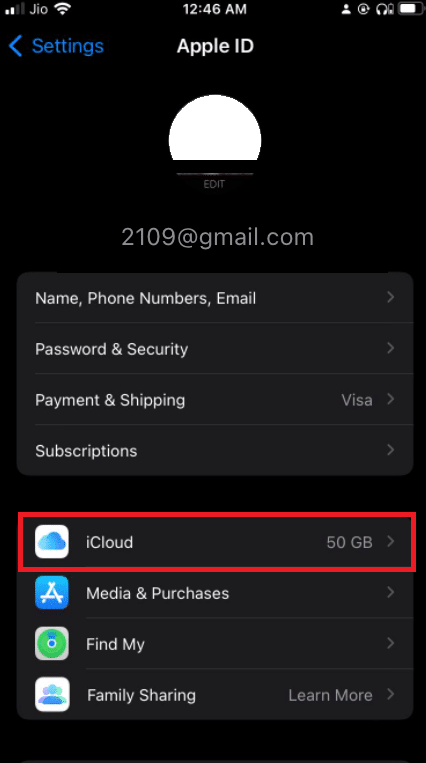
3. 그런 다음 iCloud 백업 을 선택합니다.
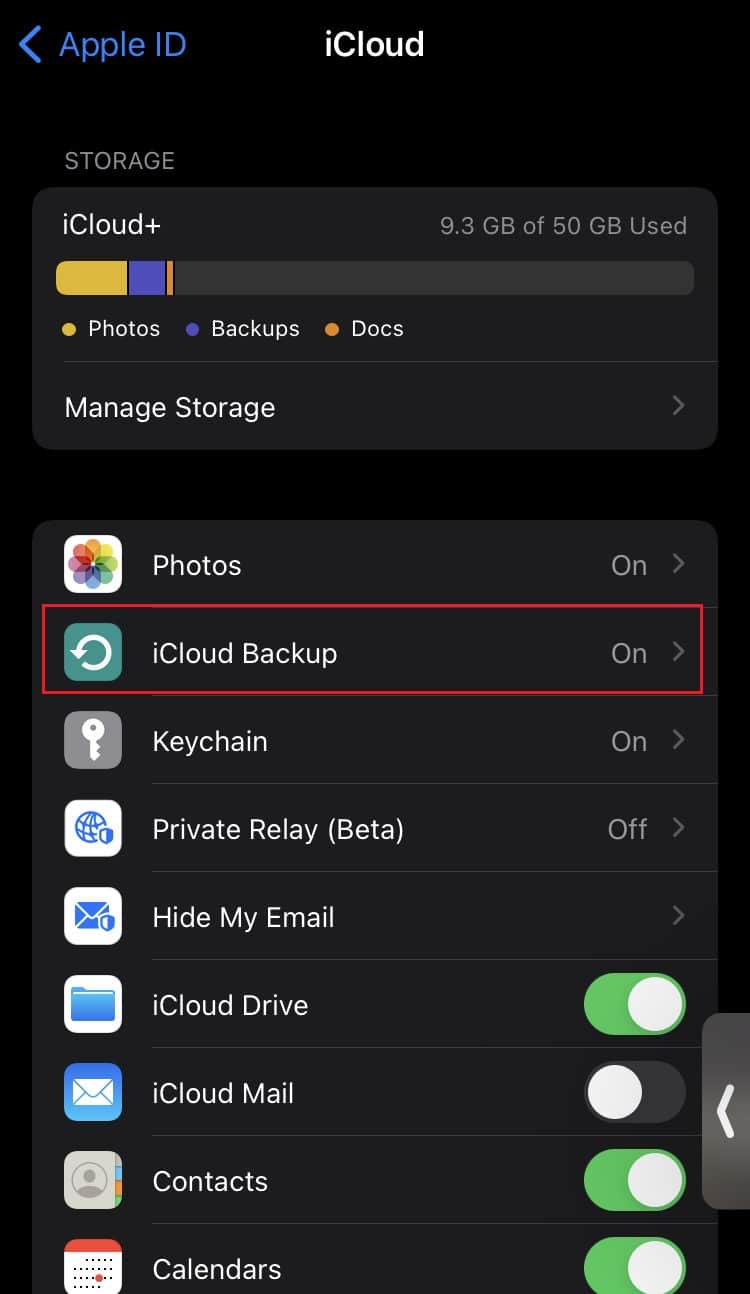
4. 이제 지금 백업 옵션을 눌러 iCloud 에 데이터 백업 을 만듭니다.
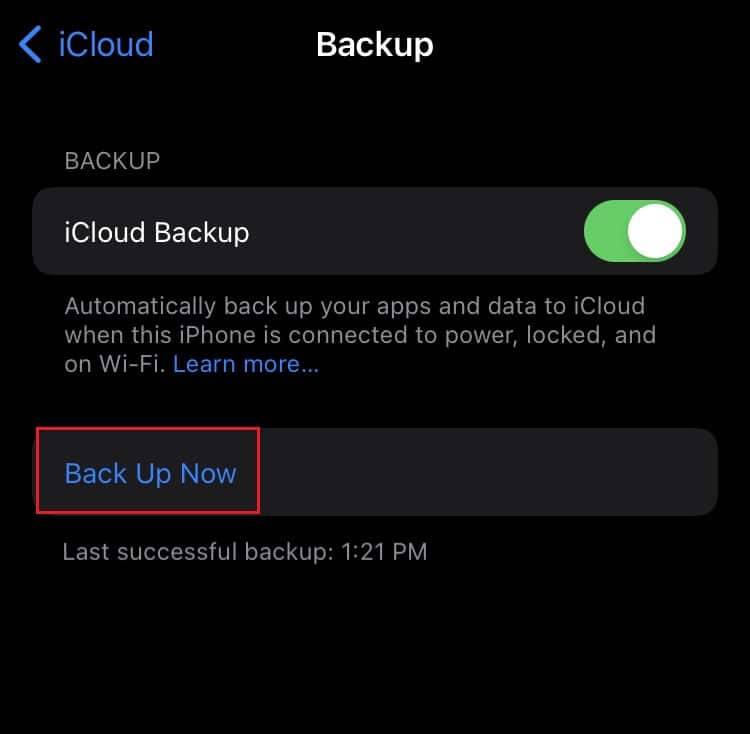
5. 데이터 백업을 만든 후에는 iPhone WiFi 를 꺼야 합니다.
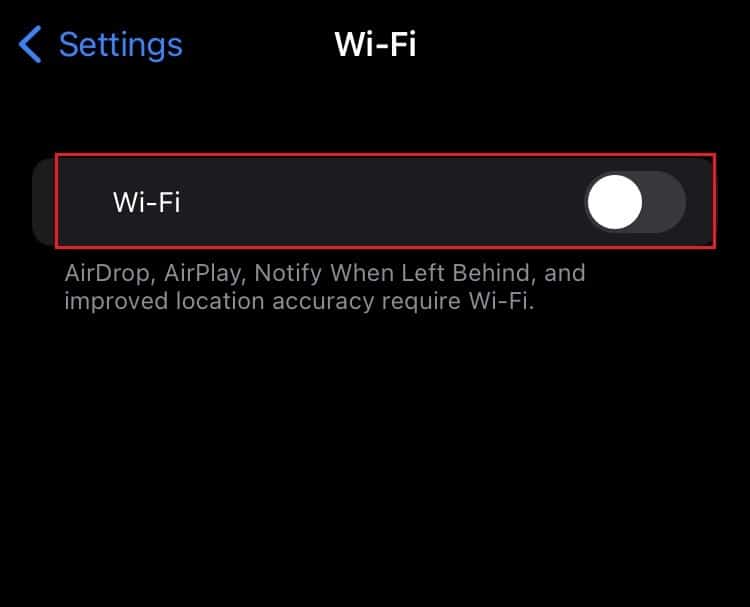
또한 읽기: iPhone에서 연결 해제되는 AirPod 수정
2단계: 타사 앱 설치
이제 1단계에서 제공된 예방 조치를 수행한 후 타사 앱을 사용하여 비밀번호 없이 내 iPhone 찾기를 비활성화할 수 있습니다.
나의 iPhone 찾기 기능을 제거하는 다양한 앱이 있습니다. 다음은 그 중 몇 가지의 목록입니다.
- UnlockGo – iCloud 바이패스
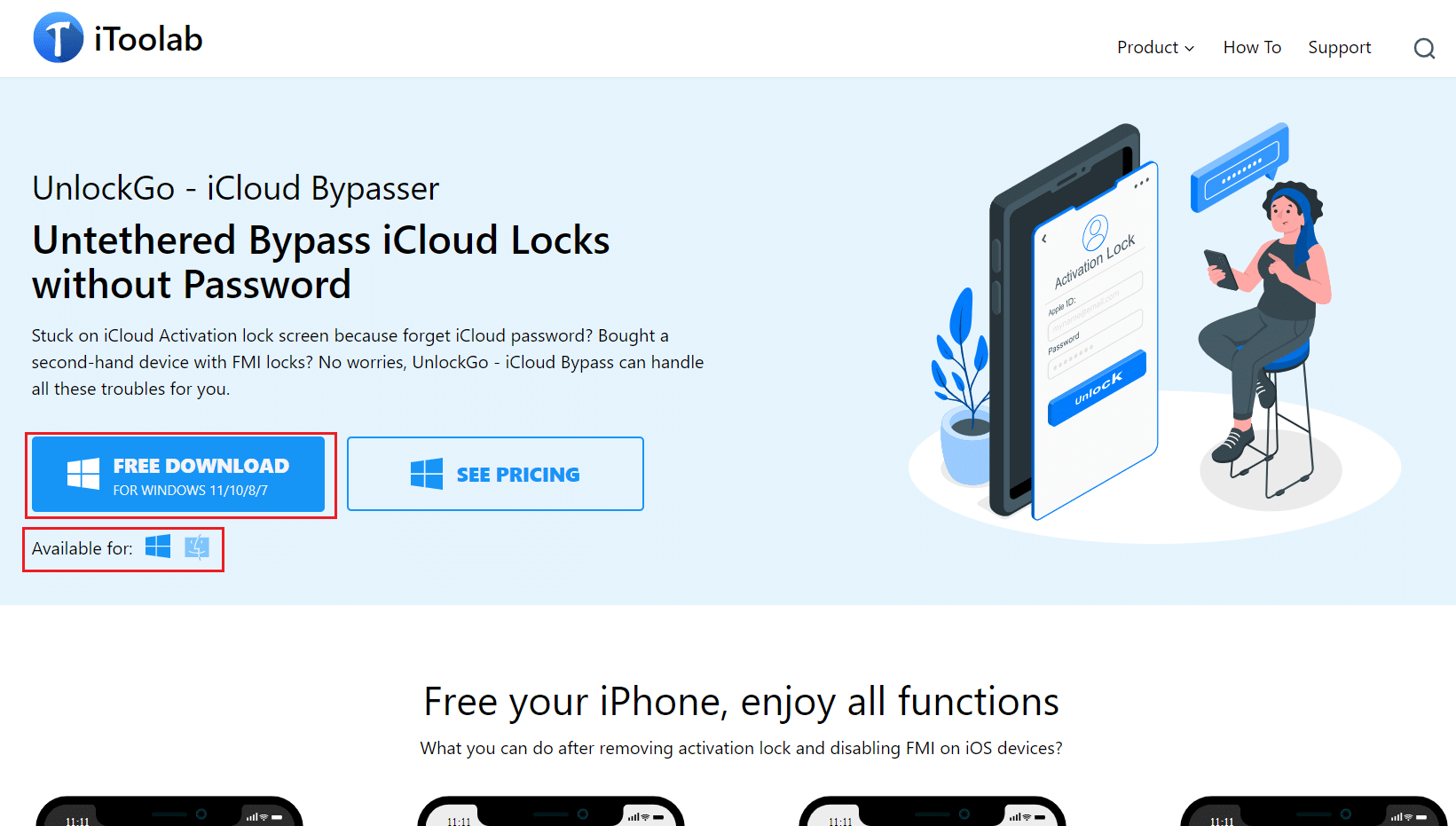
- 애플 아이폰 잠금 해제
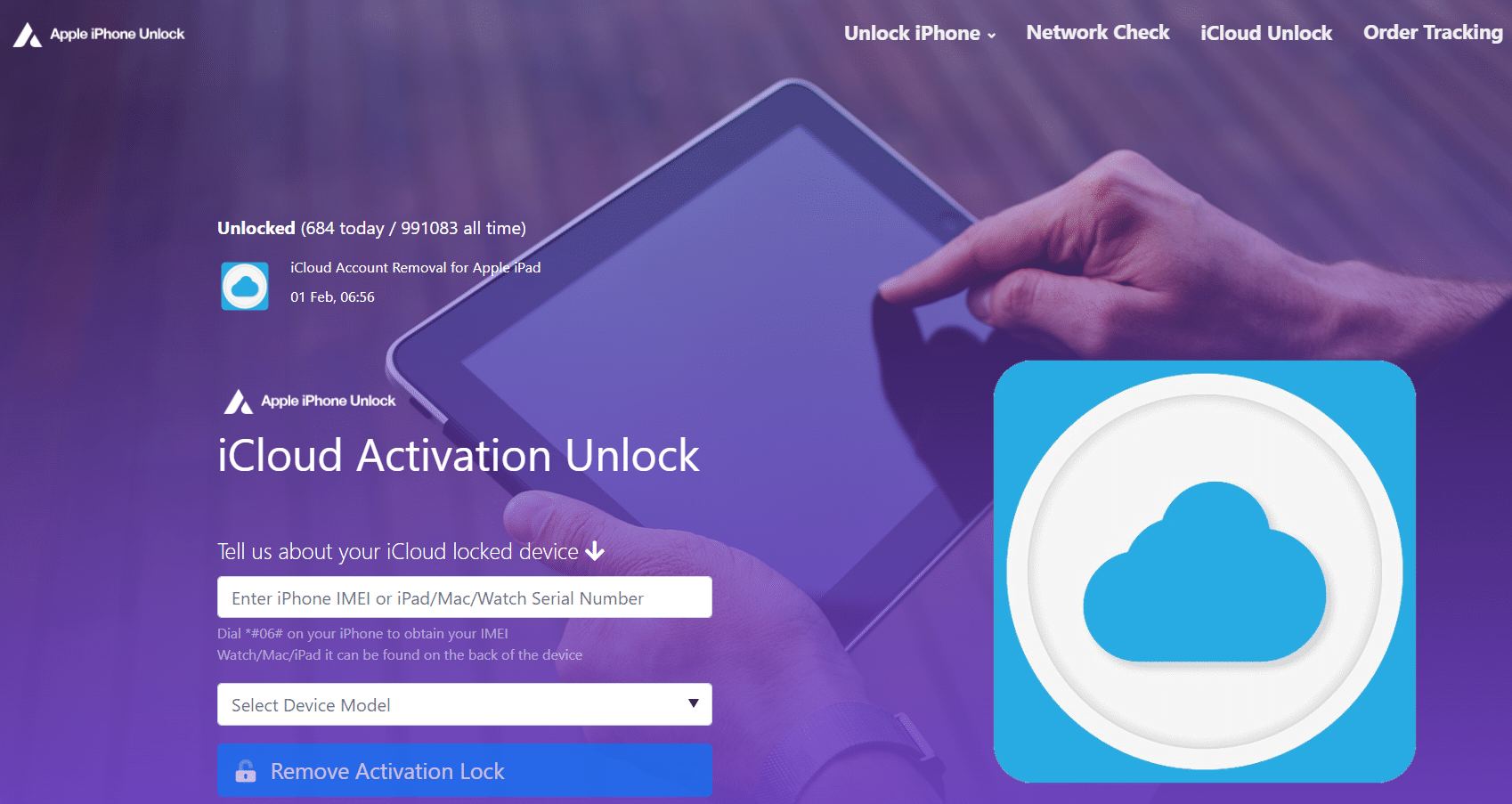
- iSumsoft iLock 리픽서
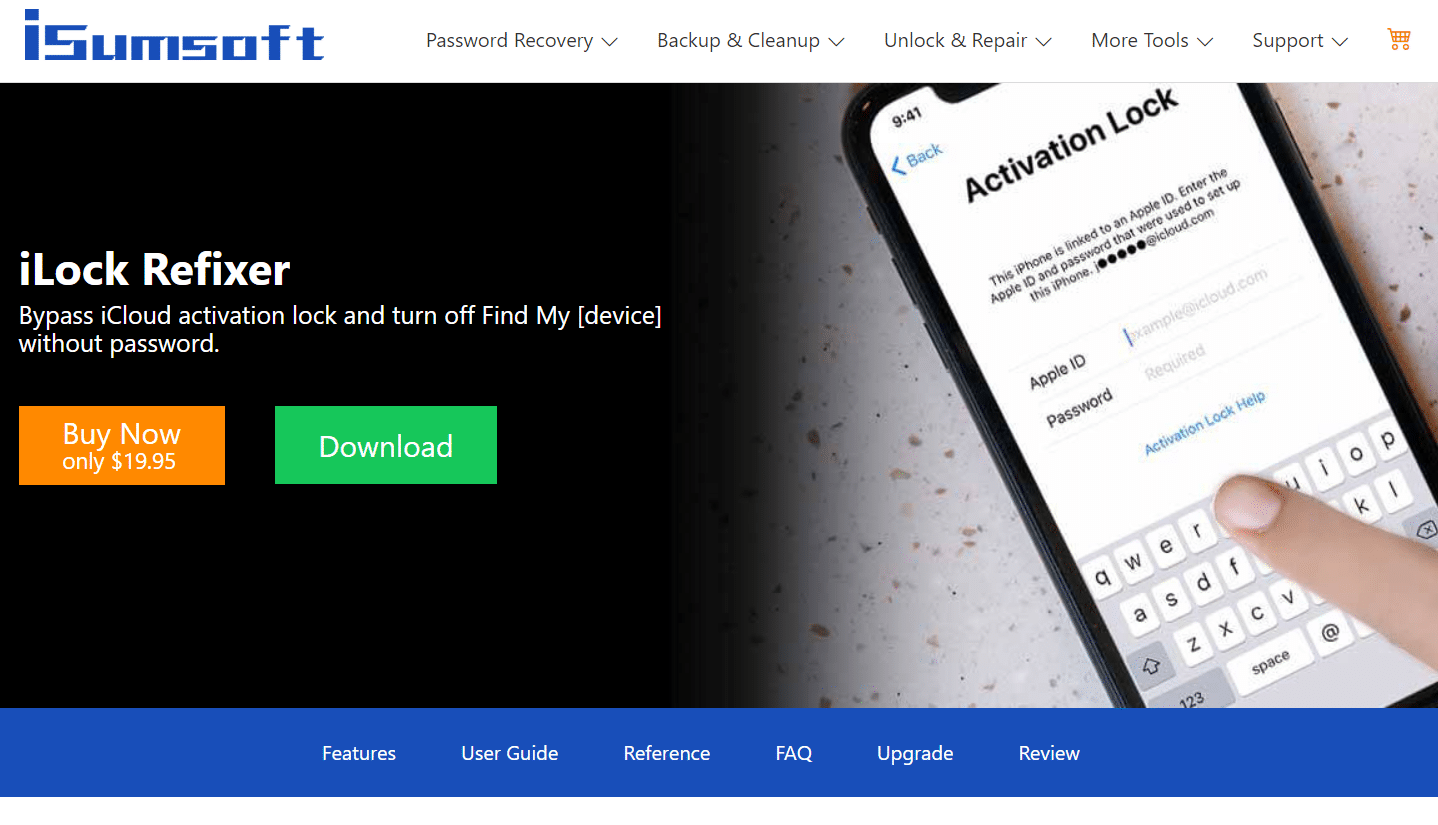
자주 묻는 질문(FAQ)
Q1. 다른 기기에서 나의 iPhone 찾기를 비활성화하려면 어떻게 해야 합니까?
앤. iPhone에서 설정 > iCloud > 나의 iPhone 찾기 로 이동합니다. 나의 iPhone 찾기를 끄고 대화 상자에 Apple ID 암호 를 입력한 다음 끄기 를 탭합니다.
Q2. 나의 iPhone 찾기가 위치를 그렇게 자주 사용하는 이유는 무엇입니까?
앤. 이 기능은 분실 하거나 도난당한 경우 장치 GPS 를 사용하여 iPhone 위치를 찾습니다.
Q3. 다른 전화에서 나의 iPhone 찾기를 사용하는 절차는 무엇입니까?
앤. iCloud에 로그인하고 iPhone 찾기 옵션을 클릭한 다음 모든 장비 드롭다운 옵션에서 장비 를 선택하여 iPhone 을 찾습니다 . 또는 다른 Apple 기기에서 나의 찾기 앱을 사용할 수 있습니다.
Q3. 내 전화 찾기를 사용하여 다른 사람의 전화를 추적할 수 있습니까?
앤. 다른 사람의 전화에 액세스할 수 있는 경우 Google 내 기기 찾기 앱을 다운로드하고 계정에 로그인하여 기기를 추적할 수 있습니다.
추천:
- Windows 11에서 사용자 계정 컨트롤을 활성화 또는 비활성화하는 방법
- Galaxy S6이 충전되지 않는 문제를 해결하는 방법
- 상위 15명의 최고의 무료 IPTV 플레이어
- 전화에서 손전등을 켜는 방법
이 정보가 도움이 되었기를 바라며 비밀번호 문제 없이 내 iPhone 찾기를 끄는 방법을 해결할 수 있기를 바랍니다. 어떤 방법이 가장 효과적인지 알려주십시오. 의견 영역을 사용하여 질문하거나 권장 사항을 제공하십시오.
